对版本的说明
- 之所以说是MySQL5.7及以上版本,是因为从MySQL5.7版本之后,其安全机制有所改变。在安装完成后,登陆MySQL时,需要输入一个密码,这个密码其实是在配置MySQL的过程中生成的一个随机密码,而我们必须找到这个随机密码才能登陆MySQL。而在5.7之前的版本并且不需要这样做,因此对于5.7之前的版本,本教程可能并不完全适用,不过网上有很多,如果需要可以自己搜索
系统环境
- win10,64位
MySQL版本
- 5.7.20免安装版
MySQL下载地址
- https://dev.mysql.com/downloads/mysql
- 在下载页面往下拉,选择自己的操作系统版本和位数,然后下载即可
MySQL安装
- 由于这里选择的MySQL是免安装版的,所以解压就是安装,将MySQL解压到自己想放的位置即可
MySQL环境配置
-
在环境变量 Path 中添加 MySQL 解压后的 bin 目录所在的路径,比如我的是:
D:\mysql-5.7.20-winx64\bin,不知道环境变量 Path 在哪里的,可以点击这里 -
以管理员身份运行 cmd (将鼠标放在屏幕左下角的 windows 图标上,点击鼠标右键,选择命令提示符(管理员)(A)即可),输入
D:,然后回车,进入 D 盘( MySQL 解压后所在的盘 )
-
继续进入 MySQL 中的 bin 目录,输入下面这条命令:
cd mysql-5.7.20-winx64\bin
注意:
-
这里的路径以及名称要和自己电脑上的一致,这里仅以我自己的为例展示,下同

-
安装 MySQL,输入下面这条命令
mysqld -install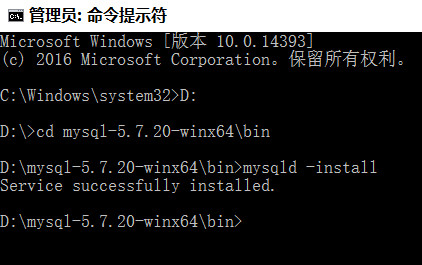
注意:
-
如果在这一步提示 mysqld 不是内部或外部命令,也不是可运行的程序或批处理文件,以我个人的经验来看,是因为在 bin 目录下没有 mysqld.exe 这个应用程序,而导致没有这个的原因可能就是版本不对,或者版本是一样的,但下载的是带 Debug Binaries & Test Suite 字样的,带这个字样的,bin 里面是没有 mysqld.exe 的
-
顺便说一下,移除 MySQL 服务的命令是:
mysqld -remove
-
-
接着输入:
mysqld --initialize然后回车(可能需要等待一会),这时在 MySQL 的根目录下会生成一个 data 文件夹,注意里面的一个以 .err 结尾的文件,初始密码就在这个文件里(可以按 Ctrl+F 搜索 password 找到密码),这个初始密码后续会用到
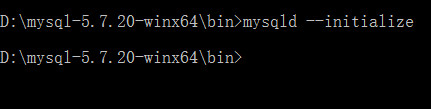

-
配置MySQL的启动文件
-
如果解压后的 MySQL 中有一个名为 my-default.ini 的文件,则在配置文件中输入以下几项:
basedir=D:\mysql-5.7.20-winx64 datadir=D:\mysql-5.7.20-winx64\data port=3306**注意:** - <font color=red>这里的路径和名称仍然需要和自己电脑上的一致</font> -
如果解压后的 MySQL 中没有一个名为 my-default.ini 的文件,则自己在根目录下新建一个名为 my.ini 的文件,然后选中该文件,点击鼠标右键,选择用记事本打开,在其中输入:
[mysqld] basedir=D:\mysql-5.7.20-winx64 datadir=D:\mysql-5.7.20-winx64\data port=3306输入完成后,点击保存,关闭即可。
- 启动 MySQL 服务:进入 MySQL 的 bin 目录(经过前面的步骤,此时正处于 MySQL 的 bin 目录下),输入
net start mysql

- 登陆 MySQL,接着输入下面这条命令:
mysql -u root -p

从上图可以看出,这里要求我们输入密码,这个密码就是 MySQL 自动生成的初始密码,这一点在上面第5步中已经提到过。找到以 .err 结尾的那个文件,选择用记事本打开,然后在文件内搜索 password,可以看到如下的搜索结果,红线框出来的部分就是初始密码(每个用户生成的密码都不一样,把自己的那个找到即可)

将这个初始密码复制下来,然后输入 cmd 中,如果看到下图所示的界面,说明 MySQL 已经<font color=red>**配置成功**</font>了
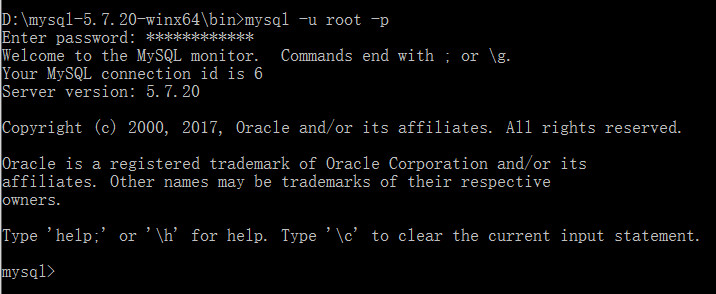
-
修改初始密码
为了方便记忆密码以及出于安全性的考虑,我们可以重新设置 MySQL 的登陆密码,在成功完成了第 8 步之后,我们接着输入
set password for root@localhost=password('xxxxxx');
注意:
-
单引号中的 xxxxxx 代表你设置的密码,可以自己更改
-
语句后面的分号也需要输入,如果第一次没有输入,在回车之后,接着再输入分号也可以
-
不同版本的修改密码的格式是不一样的,尽管都是 5.7 及以上的版本,比如对于
8.0.11的这个版本,修改密码的格式为:ALTER USER 'root'@'localhost' IDENTIFIED BY 'xxxxxx';,其中的 xxxxxx 代表你要设置的密码 -
如果不知道该用什么样的格式,可以在用初始密码登陆之后,修改初始密码之前,输入
use mysql;命令,这时系统就会提示你要先修改初始密码才能继续使用,在这个提示中就提到了用什么格式来修改密码,当然这里只会告诉你其中的关键字,不过有了这个关键字,其完整的语法格式,我们就可以百度得到如果密码设置成功,会出现下图中的界面:

-
退出 MySQL:接着输入
quit
-
使用新密码登陆(必须处于 MySQL 的 bin 目录下),输入
mysql -u root -p接着再输入刚设置的新密码,回车,登陆成功

至此 MySQL 已经配置成功,并且修改了初始密码,可以尽情使用了!
点击链接快来和我一起加入语雀文档,体验全新知识创作,让你的协作更高效!


























 45万+
45万+

 被折叠的 条评论
为什么被折叠?
被折叠的 条评论
为什么被折叠?








